Một chiếc iPad không thể bấm gọi *100*Mã thẻ# để nạp thẻ như một chiếc điện thoại mà phải có những cách khác. Với nhà mạng MobiFone, chúng ta có thể tìm được 5 cách thông dụng để nạp tiền cho iPad, mỗi cách có một kiểu tiện lợi khác nhau tùy cho người sử dụng lựa chọn.
Nạp thẻ trên trang web/wap miễn phí 3G
Hiện nay các nhà mạng đều đã có trang web/wap chuyên dùng để tra cứu tài khoản và nạp thẻ trực tuyến, rất thuận tiện cho người dùng iPad lắp SIM 3G. Với MobiFone, trang web/wap đó là naptien.mobifone.com.vn.
Bước 1
+ Truy cập vào trang web/wap địa chỉ naptien.mobifone.com.vn rồi đăng nhập bằng tài khoản MobiFone Portal của bạn (bằng số điện thoại MobiFone và mật khẩu).
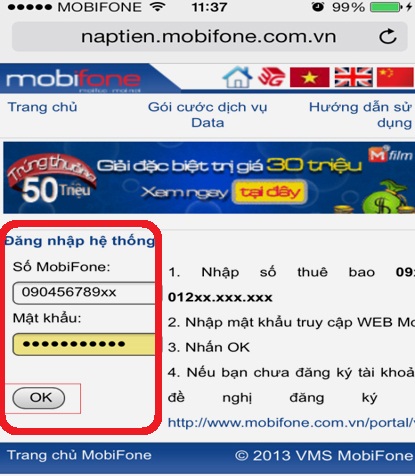 |
+ Nếu bạn truy cập qua đường truyền GPRS/EDGE/3G của MobiFone thì thậm chí không cần đăng nhập mà hệ thống sẽ tự động nhận diện thuê bao của bạn. Cước 3G khi vào trang này cũng được miễn phí.
Bước 2
Lựa chọn mục Kiểm tra Thông tin tài khoản, hệ thống hiển thị thông tin thuê bao tra cứu.
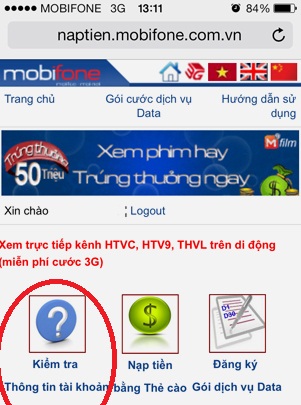 |
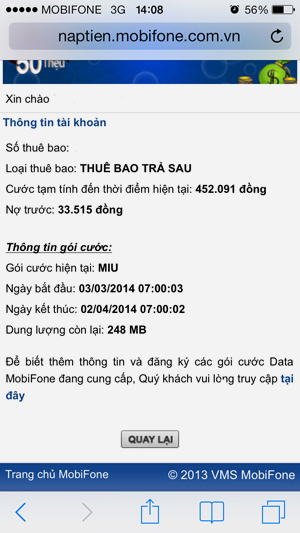 |
Bước 3
+ Để nạp tiền MobiFone cho iPad hay cho bất kỳ thiết bị nào khác, hãy nhấn nút Nạp tiền….
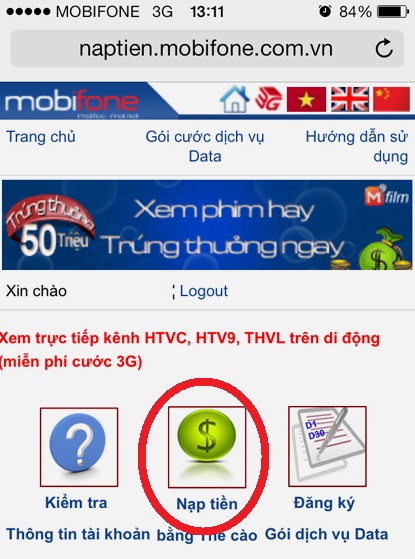 |
+ Nhập nốt thông tin như số thuê bao cần nạp nếu muốn nạp tiền cho thuê bao khác (bỏ trống nếu tự nạp tiền), mã thẻ và số serial thẻ, sau đó xác nhận bằng nút NẠP TIỀN. Khi nạp tiền thành công, hệ thống sẽ gửi tin nhắn thông báo đến thuê bao được nạp tiền.
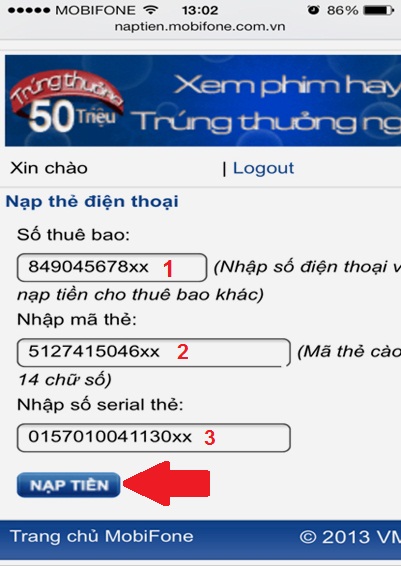 |
Trường hợp nhập sai mã thẻ
+ Nếu bạn nhập sai mã thẻ cào, hệ thống thông báo mã thẻ không hợp lệ và số lần đã nhập sai.
+ Nếu bạn nhập lại mã thẻ (lần 2 hoặc lần 3), hệ thống yêu cầu nhập mã xác thực.
+ Nếu bạn nhập sai mã thẻ 3 lần liên tiếp trong vòng 5 phút, hệ thống sẽ khóa tính năng nạp tiền trên web naptien.mobifone.com.vn của bạn. Để mở lại tính năng này, bạn cần gọi tới tổng đài 9244 để được hỗ trợ.
Thanh toán tài khoản ngân hàng trực tuyến
Hiện nay các ngân hàng cung cấp rất nhiều phương thức thanh toán tiền điện thoại trực tuyến, trong đó ngay trên trang chủ MobiFone cũng hỗ trợ nạp bằng tài khoản ngân hàng.
Bước 1: Trên trang chủ MobiFone, hãy vào mục Hỗ trợ khách hàng => Thanh toán cước - Nạp tiền => Thanh toán cước & Nạp tiền trực tuyến.
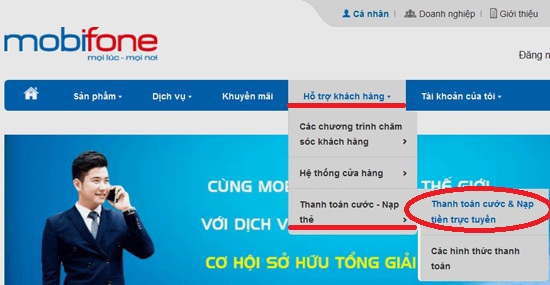 |
Bước 2: Nhập số thuê bao cần nạp tiền, tích dấu đồng ý các điều khoản, rồi bấm nút Thanh toán.
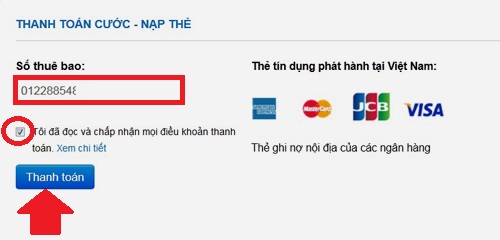 |
Bước 3: Lựa chọn số tiền muốn nạp và ngân hàng thực hiện thanh toán, sau đó bấm Thanh toán.
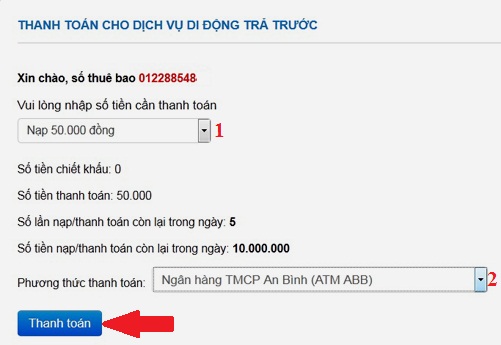 |
Lắp SIM sang điện thoại
Khi cắt SIM thành Micro-SIM hoặc Nano-SIM cho vào iPad thì bạn dùng thiết bị cắt SIM nhưng hãy giữ lại cái khung bên ngoài, khi nào hết tiền chỉ cần tháo SIM nhỏ ra lắp vào cái khung đó rồi cho vào điện thoại di động bình thường và nạp thẻ bình thường. Ngoài ra, bạn có thể lắp thẳng SIM từ iPad sang iPhone theo nguyên tắc: iPhone 5S, iPhone 5C và iPhone 5 cùng dùng Nano-SIM như iPad Air, iPad Mini và iPad Mini Retina, còn iPhone 4S và iPhone 4 cùng dùng Micro-SIM như các đời iPad trước đó.
Nhờ đại lý “bắn tiền”
Nếu muốn nhanh bạn có thể ra các điểm đại lý của MobiFone để nhờ “bắn tiền” thông qua SIM EZ đa năng.
Sử dụng gói cước tích hợp của MobiFone
Gói cước tích hợp sẽ giúp bạn dùng số thuê bao điện thoại MobiFone thanh toán luôn cho số thuê bao trên iPad. Để đăng ký gói cước tích hợp, bạn hãy ra các điểm giao dịch của MobiFone.

